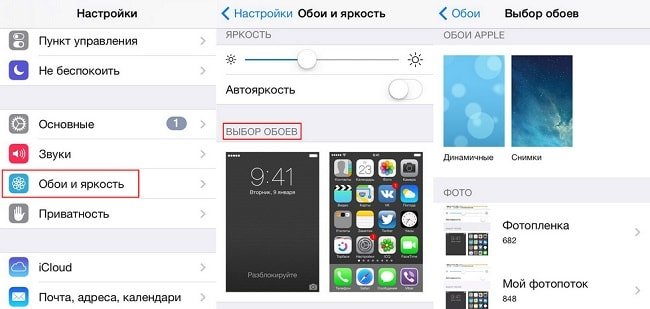Как подключить Iphone к компьютеру через USB
Гаджеты, выпущенные компанией Apple – эталон надежности и качества. Хоть стоит Айфон немало, его продуктивность и надежность оправдывает цену. Правда, операционная система представленного устройства, является закрытой, а поэтому никакой передачи файлов через Блютуз нет, а значит, нужно подключать гаджет к компьютеру через кабель. Как конкретно это сделать и какие проблемы могут возникнуть в процессе подключения стоит рассматривать подробнее.

Для чего подключать
Подключать к стационарному компьютеру либо ноутбуку Айфон необходимо не только для обмена файлами, но и с такими целями:
• синхронизация гаджета с iTunes (утилита, предназначенная для обмена мультимедийными файлами между телефоном и компьютером);
• подключение, для форматирования файлов под стандарты Айфона;
• создание резервных копий информации, хранящейся во внутренней памяти мобильного гаджета;
• для улучшения работы операционной системы Айфона и увеличения значения его продуктивности;
• чтобы обновить либо восстановить операционную систему;
• чтобы почистить память телефона, убрав все лишнее.
Данные причины соединения кабелем являются основными.
Если Ваша задача сделать печать фото или документа из своего гаджета, то подключение "шнурком" не обьязательно. Более быстрее распечатать с телефона на принтер можно используя беспроводную связь WiFi. Делайте все по инструкции из ссылки.
Плюсы и минусы подключения с помощью кабеля
Преимуществами соединения Айфона с компьютером, за посредничеством использования кабеля, являются следующими:
• нет ограничений для передачи данных;
• скорость соединения высокая;
• этот способ позволяет не только передать информацию, но и параллельно зарядить гаджет;
• простая процедура соединения, не требующая специальных знаний и навыков;
• можно сделать резервную копию данных или восстановить их, что при беспроводном подключении нереально.
Среди минусов подключения кабелем стоит отметить низкий процент удобства, поскольку гаджет будет привязан к ПК. Среди недостатков стоит отметить и сильное нагревание телефона, а также возможность выхода из строя кабеля в любой момент.
Как выбрать кабель
От выбора кабеля зависит срок его эксплуатации и скорость передачи информации между устройствами. Подбирая шнур для соединения, нужно принимать ко вниманию эти правила:

• старые версии кабелей лучше не покупать;
• шнур лучше брать максимальной длины;
• не стоит выбирать китайские шнуры, отдав предпочтение европейским либо американским;
• перед покупкой, стоит протестировать кабель в магазине.
Руководствуясь данными правилами, выбрать качественный кабель для подключения будет несложно.
Первое подключение
При первом подключении Айфона к стационарному компьютеру, пользователю нужно руководствоваться этой инструкцией:
• с помощью кабеля, соединить гаджет и ПК;
• на экране Айфона нажать кнопку «Разрешить»;
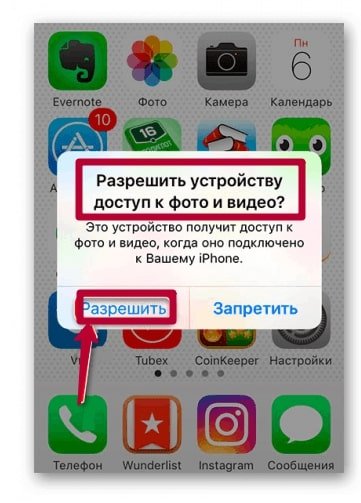
• открыть вкладку «Мой компьютер»;
• открыть раздел «Диски и устройства»;
• найти необходимый прибор и нажать кнопку его запуска, от имени администратора;
• открыть папки в таком порядке – Internal Storage, DCIM, 100Apple.
После выполнения указанных действий, можно проводить операции с файлами.
Обратите внимание! При наличии в телефоне карты памяти, ее папка тоже будет отображена на компьютере, что позволит перемещать файлы оттуда на компьютер либо добавлять на карту новые.
Способы соединения
Способов обмена файлами и внесения изменений, при подключении через кабель, есть несколько. Каждый из них стоит рассмотреть отдельно.
Через Айтюнс
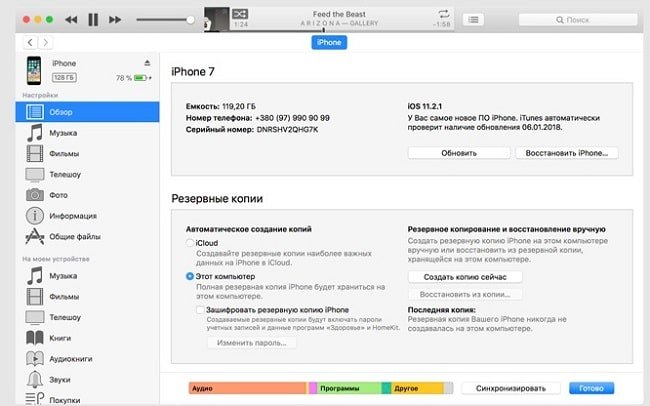
Эта утилита позволяет передавать файлы между телефоном и ПК, также восстанавливать утерянные данные. Программу нужно скачать на компьютер, запустить, после чего можно соединяться с гаджетом, нажимать кнопку «Доверять», придумывать пароль, а во вкладке «Устройства» выбрать Айфон и провести необходимые действия.
Через проводник
Такое подключение предназначено для опытных пользователей. Чтобы переместить файл на смартфон, его нужно будет добавить в правильную папку на компьютере, а еще файл должен быть подходящего формата.
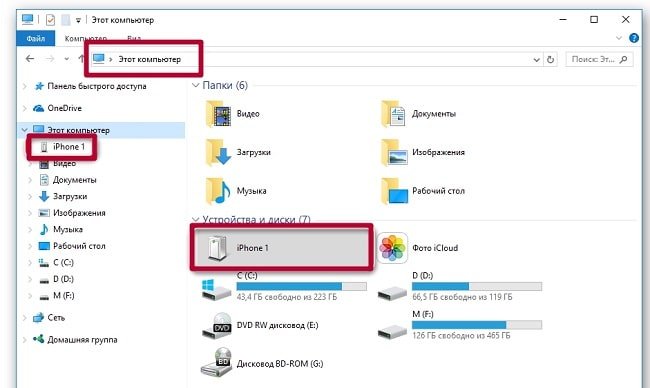
Через файловые менеджеры
Скачав файловый менеджер из интернета, который поддерживает связь с Айфон, можно на компьютере работать через него. Для соединения с Айфоном подходят менеджеры Айфанбокс и Айтулс.
Подключить как модем
Вводя Айфон в режим модема, можно напрямую заходить в сеть и скачивать файлы. Инструкция подключения в данном режиме является следующей:
• подключить устройства с помощью кабеля;
• зайти в раздел настроек гаджета;
• выбрать пункт «Режим модема» и активировать его;
• перевести индикатор в последнем окне, чтобы он загорелся зеленым светом.
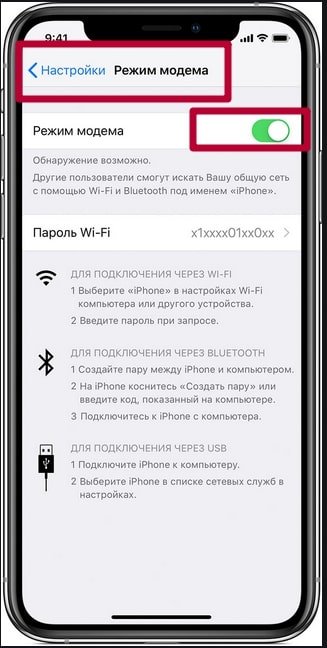
Все просто и быстро, так что пользователям данный вариант понравится.
Подключить как флешку
Если в гаджете есть карта памяти, по подключить его к компьютеру, как флешку, можно по этой инструкции:
• установить в Айфон карту памяти, после чего соединить его кабелем с ПК;
• в появившемся окне нажать «Копирование и просмотр данных»;
• открыть необходимую папку, после чего можно использовать ее для хранения либо извлечения разных файлов.
Такой способ простой и комфортный.
Как отметить доверие
Чтобы отметить на компьютере доверие, позволив запустить процесс передачи файлов, пользователю нужно сделать следующее:
• зайти в раздел настроек гаджета;
• открыть меню основных установок и пролистать его до самого конца;
• нажать кнопку сброса и сбросить настройки геолокации;
• ввести пароль, чтобы подтвердить действие.
После выполненной процедуры можно подключаться к ПК и работать с файлами.
Подключение через Блютуз и Вайфай
Такое подключение актуально исключительно для ноутбуков. Чтобы подключить гаджет к стационарному компьютеру, пользователю придется купить специальный приемник и выполнить следующие действия:
• вставить в разъем приемник;
• дождаться установки системой драйверов;
• нажать кнопки Некст, Сетап и Финиш;
• открыть появившийся ярлык и активировать одну из сетей беспроводной передачи;
• найти в появившемся списке название своего компьютера, после чего нажать кнопку подключения.
При таком подключении обмениваться файлами можно, но делать их резервное копирование нельзя.
Ошибки при подключении
Среди основных ошибок, при соединении устройств кабелем, стоит отметить следующие:
• ошибки синхронизации (если не обновлена ОС);
• компьютер не распознает Айфон, но индикатор мигает (попробовать подключиться через другой порт);
• прерывание передачи (возможна деформация контактов кабеля).
Процесс подключения сложным назвать нельзя, но все стоит делать внимательно, четко придерживаясь инструкций.
- Дата: 4-02-2020, 16:29